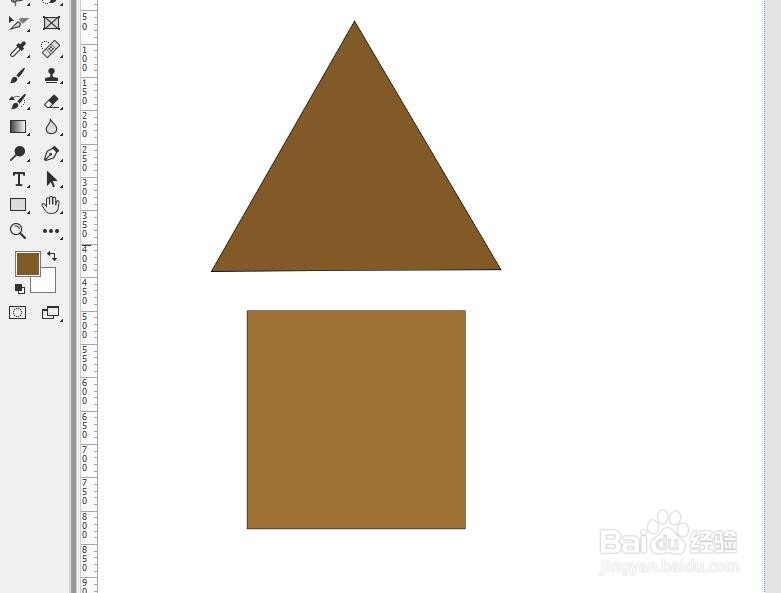1、首先,打开PS 2019,新建一个画布
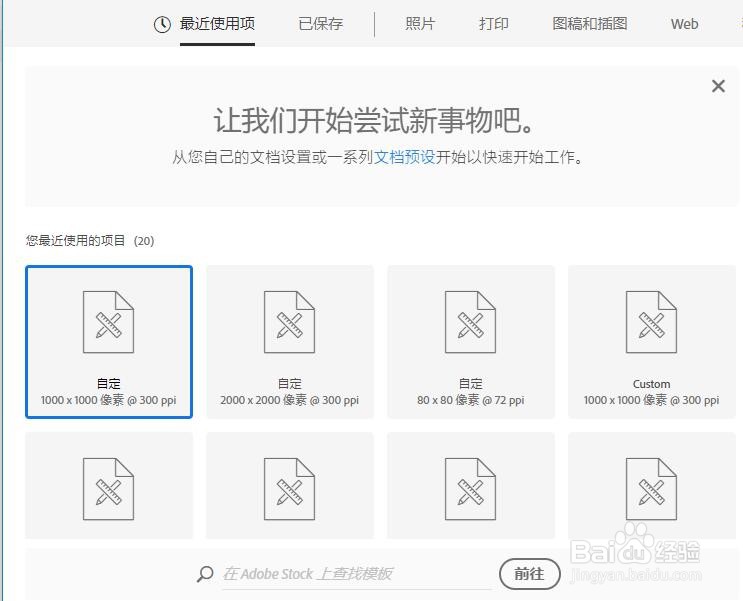

2、其次,点击形状工具,绘制一个三角形图层和一个矩形图层
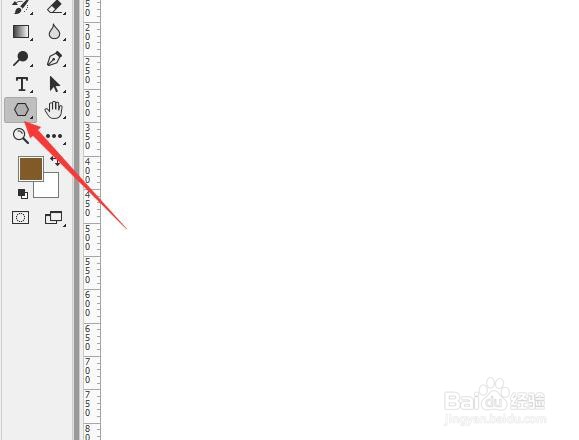
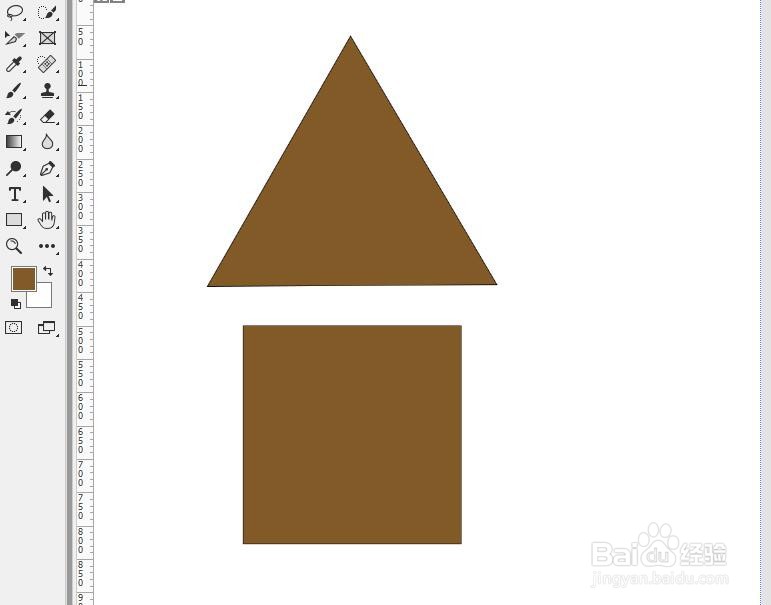
3、之后,点击调整图层里的“亮度/对比度”,调节参数
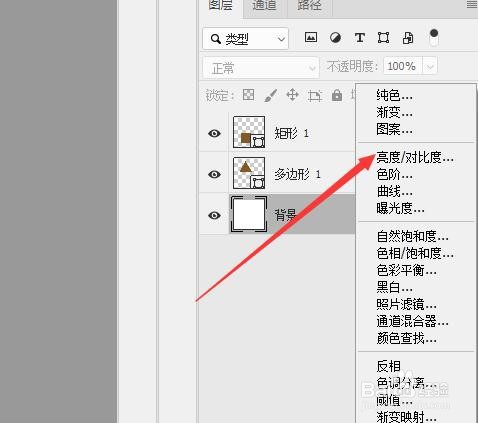
4、再之后,点击下图所示的应用效果图标按钮
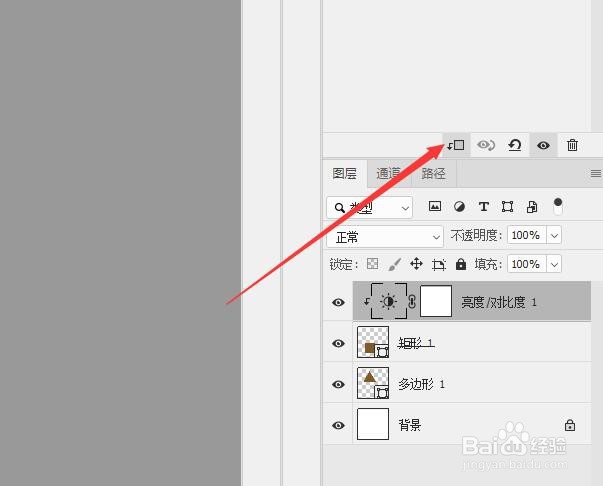
5、最后,应用到下一层和应用到下方所有图层的效果如图所示

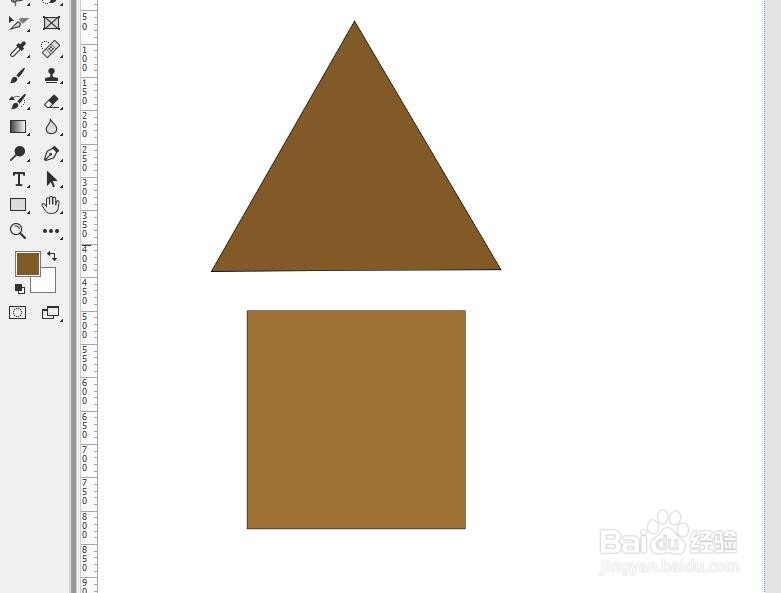
时间:2024-10-13 15:25:05
1、首先,打开PS 2019,新建一个画布
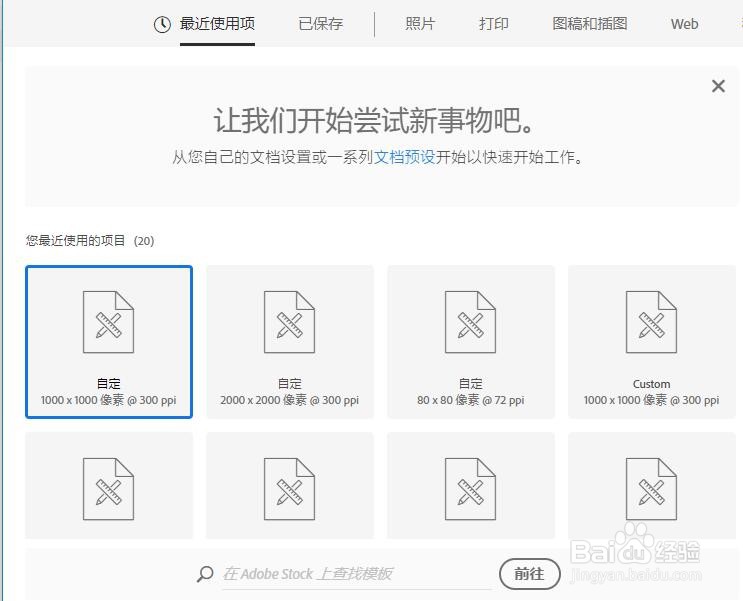

2、其次,点击形状工具,绘制一个三角形图层和一个矩形图层
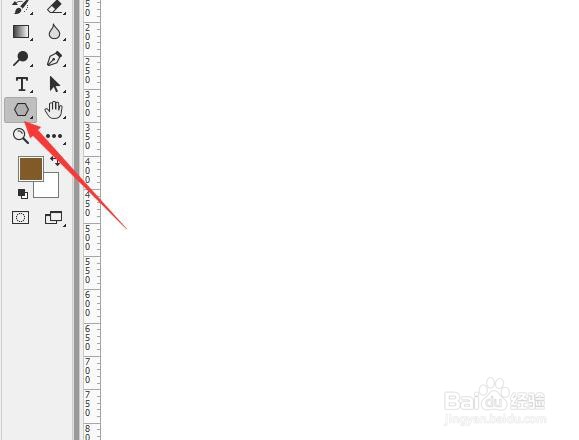
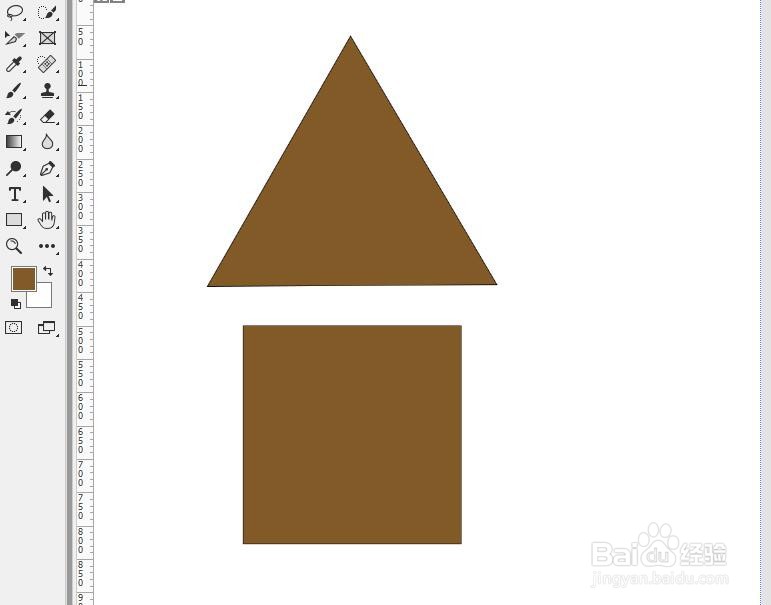
3、之后,点击调整图层里的“亮度/对比度”,调节参数
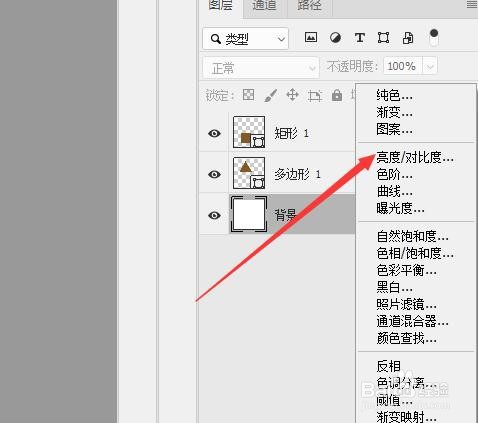
4、再之后,点击下图所示的应用效果图标按钮
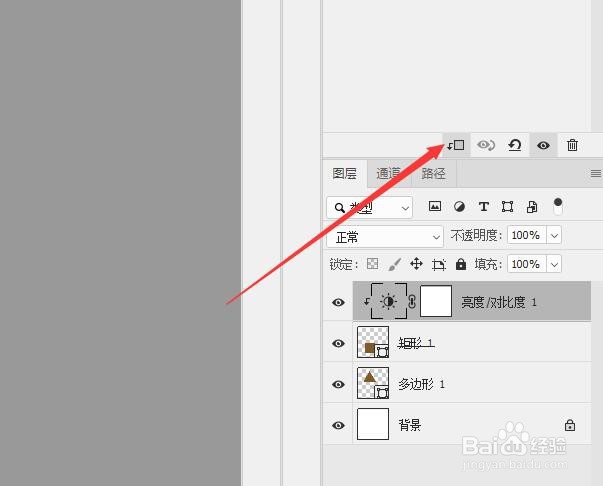
5、最后,应用到下一层和应用到下方所有图层的效果如图所示